جلسه 10: آموزش نصب قالب وردپرس
زمانی که قصد راه اندازی یک سایت را دارید، احتمالا میخواهید کسب و کار اینترنتی خود را راه اندازی کنید. حتی اگر هدف شما کسب درآمد نباشد، بالاخره باید به کاربرانی که وارد سایت شما میشوند اهمیت دهید. یکی از مهمترین مسائل در طراحی سایت، طراحی Ui و Ux یا همان طراحی رابط کاربری و تجربه کاربری است. اگر میخواهید یک تجربه کاربری عالی را داشته باشید، پس باید به فکر یک قالب عالی متناسب با نیازهای خود نیز باشید. در این مقاله میخواهیم نصب قالب وردپرس را به شما آموزش دهیم، اما ابتدا کمی در مورد این موضوع باهم صحبت خواهیم کرد. (پس با ما همراه باشید)
قالب ها در وردپرس انواع مختلفی دارند که شما میبایست با توجه به نیاز سایتتان یکی از قالبها را انتخاب کرده و روی سایتتان نصب کنید. قالب وردپرسی در واقع همان ظاهر سایت شماست که بسیار هم اهمیت دارد. این مورد را هم بدانید که نصب قالب وردپرس بسیار ساده است. برای نصب قالب وردپرس، ابتدا باید وارد پیشخوان سایت شده و به منو پوستهها مراجعه کنید.
قدم اول – ورود به پیشخوان مدیریت سایت
جهت انجام هر اقدام مدیریتی در سایت وردپرسی، ابتدا میبایست وارد پیشخوان مدیریت سایت شوید. جهت ورود به پیشخوان وردپرس در ابتدا به انتهای آدرس سایت خود عبارت /wp-admin یا /wp-login.php را اضافه کنید. مثال: iranthemes.com/wp-admin یا iranthemes.com/wp-login.php
سپس در صفحه باز شده، “نام کاربری یا ایمیل” و “رمز” خود را وارد کرده و روی دکمه “ورود” کلیک نمایید.
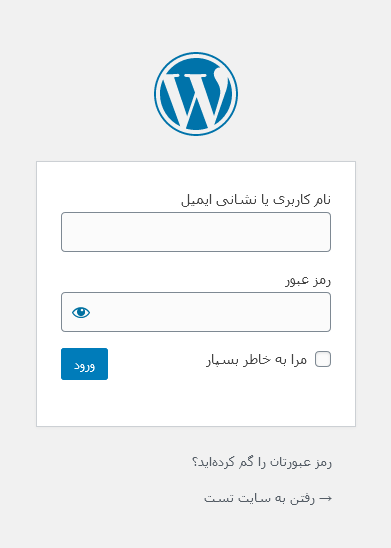
توجه کنید، اطلاعات کاربری که وارد میکنید، باید دسترسی مدیریت کل را داشته باشد.
قدم دوم – ورود به بخش پوستهها در وردپرس
دومین قدم در مراحل نصب قالب وردپرس باز کردن بخش پوستهها میباشد. از منو سمت راست صفحه به آدرس زیر بروید: نمایش > پوستهها
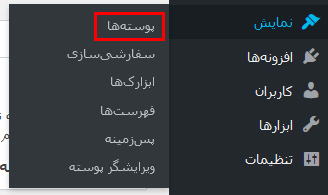
پس از ورود به صفحه پوستهها، سه قالب وردپرس را که به صورت پیشفرض توسط وردپرس در سایت شما وجود دارد مشاهده میکنید. جهت افزودن پوسته تازه، روی گزینه “افزودن” که در بالای صفحه قرار گرفته است کلیک نمایید.
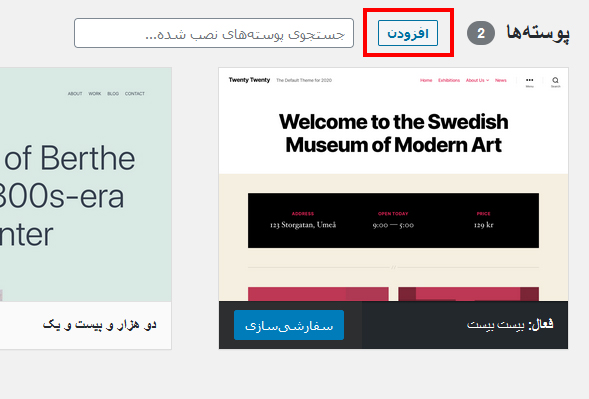
پس از کلیک روی گزینه افزودن، وارد صفحهای میشوید که یک لیست از قالب وردپرس را به شما نمایش میدهد که از سایت رسمی وردپرس گرفته میشوند. (تقریبا تمام این قالبها انگلیسی میباشند و برای سایتهای فارسی مناسب نیستند. به همین دلیل ما کاری با آنها نداریم، اما اگر شما بخواهید میتوانید آنها را روی سایت خود نصب کنید)
نصب قالب از طریق مخزن وردپرس
در این صفحه یک فیلتر وجود دارد که میتوانید قالب مورد نظر خود را با استفاده از فیلتر کردن طرح و رنگ و غیره پیدا کرده و روی سایتتان نصب کنید. در این بخش هزاران قالب متفاوت وجود دارد که میتوانید بر اساس سلیقه خود یکی از آنها را انتخاب کنید. البته بازهم باید بگوییم که این قالبها انگلیسی هستند و اگر سایت شما فارسی است، یا باید همین قالبها را فارسی سازی کنید یا از منابع فارسی یک قالب فارسی را تهیه و نصب کنید.

فیلتر ذکر شده مانند تصویر بالا میباشد. جهت فیلتر کردن قالبها، کافیست تنظیمات مورد نظر را در فیتر ذکر شده انجام داده تا قالبهای مرتبط برای شما نمایش داده شود. هرکدام از قالبها را که انتخاب کردید، زیر باکس قالب یک گزینه به نام “نصب” وجود دارد که جهت نصب قالب مورد نظر باید روی آن گزینه کلیک کنید.
نصب قالب از طریق آپلود فایل
جهت نصب قالب از طریق کامپیوتر شخصی خود، در صفحه افزودن پوسته، روی گزینه بارگذاری پوسته کلیک نمایید.

پس از کلیک روی گزینه بارگذاری پوسته، همان لحظه بخشی مانند تصویر زیر برای شما باز میشود.
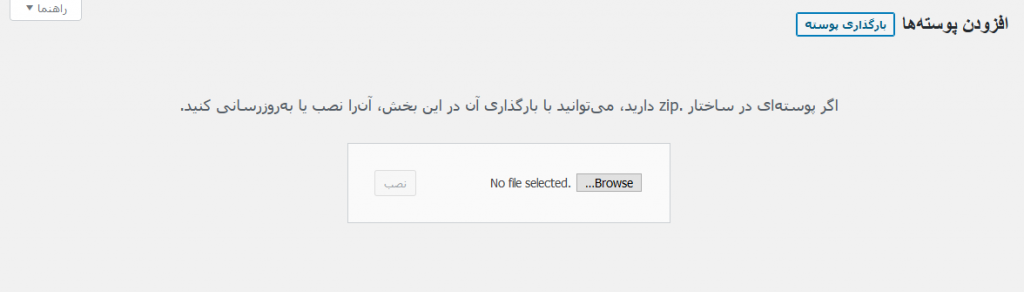
سپس در این بخش، از طریق گزینه Choose File باید فایل (قالب) مورد نظر خود را انتخاب کرده و روی گزینه “هم اکنون نصب کن” کلیک کنید. پس از کلیک روی گزینه نصب، میبایست صبر کنید تا قالب به طور کامل آپلود و نصب شود.
خطا های رایج در نصب قالب وردپرس
اگر در حین نصب وردپرس با خطایی مرتبط با محدودیت حجم آپلود در وردپرس مواجه شدید، در ابتدا میتوانید به هاستینگ خود اطلاع دهید تا این مشکل را رفع کنند. اگر از طرف هاستینگ اجازه این کار را ندادند، نگران نباشید، میتوانید از طریف فایل منیجر هاست در آدرس: wp-content > themes قالب مورد نظر را آپلود کنید.
یکی دیگر از خطاها این است که عدم وجود فایل style.css در قالب را به شما اطلاع میدهد. هنگام مشاهده این نوع خطا، تمام فایلهای قالب را در یک فایل زیپ قرار داده و آن فایل زیپ را به طور مستقیم آپلود کنید.
در صورتی که قالب با موفقیت نصب شود، با صفحهای شبیه تصویر زیر روبرو میشوید:
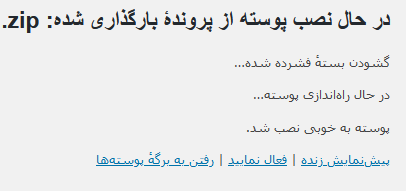
همانطور که در تصویر بالا مشاهده میکنید، بعد از نصب،جهت فعال کردن قالب، روی “فعال نمایید” کلیک کنید.
پس از این اقدام، قالب با موفقیت در سایت شما نصب و فعال شد. کار تمام است.
امیدواریم از این آموزش بهره کافی را برده باشید. همچنین میتوانید در دوره آموزش سئو هم شرکت نمایید.

 جلسه 12: آموزش نصب افزونه وردپرس
جلسه 12: آموزش نصب افزونه وردپرس آموزش تغییر فونت قالب وردپرس توسط کد یا افزونه فونت فارسی + فیلم آموزشی
آموزش تغییر فونت قالب وردپرس توسط کد یا افزونه فونت فارسی + فیلم آموزشی جلسه 14: برچسب ها در وردپرس
جلسه 14: برچسب ها در وردپرس جلسه 17: دیدگاه ها در وردپرس
جلسه 17: دیدگاه ها در وردپرس جلسه 3: آموزش ثبت دامنه
جلسه 3: آموزش ثبت دامنه جلسه 11: افزونه وردپرس چیست؟
جلسه 11: افزونه وردپرس چیست؟